今回の記事は、iPhoneのロック画面が長押しできない原因として考えられる5つのことを紹介します。
iPhoneのロック画面を長押しすると、カスタマイズ機能を使用することができますね。
カスタマイズしたいのにロック画面が長押しできない!
原因だけでなく、それぞれ対処法を含めてわかりやすく解説していますのでさっそく見ていきましょう。
iPhoneのロック画面が長押しできない原因と対処法
iPhoneのロック画面が長押しできない原因は、以下のようなことが考えられます。
iPhoneのロック画面が長押しできない原因がどれに当てはまるのか確認する方法と、それぞれの対処法を紹介します。
iOS16以降になっていない
iOS16以降ではロック画面のカスタマイズ機能が新しくなり、デザインを自由にカスタマイズすることができるようになりました。
iPhoneのロック画面を長押しすることで、カスタマイズのメニューが出てくる仕様になっているんです。
つまり、ロック画面のカスタマイズに対応したiOS16以降にアップデートすることで、iPhoneのロック画面が長押しできない原因は解決しますね。
まずは、iPhoneがiOS16以降にアップデートされているか、以下の手順で確認しましょう。
- 設定のアイコンをタップ
- 一般→ソフトウェアアップデートの順にタップ
- 現在のiPhoneのOSが表示されます
最新のOSにアップデートされていなかった場合、画面の下の方にアップデートの案内が表示されます。
その手順に従いアップデートをしましょう。
iPhoneのアップデートは自動か手動か選べますが、自動に設定しておくことをオススメします。
設定しておくことで、①wifiに接続されている②充電器に接続されている状態のときに自動でアップデートがおこなわれますよ。
パスコードを設定している
iPhoneにパスコードを設定していると、ロック画面の長押しではカスタマイズメニューが表示されません。
その場合は以下の方法を試してください。
iPhoneのロック画面を長押ししてください。
すると、時間の上に「ロック解除して編集」という文字が表示されます。
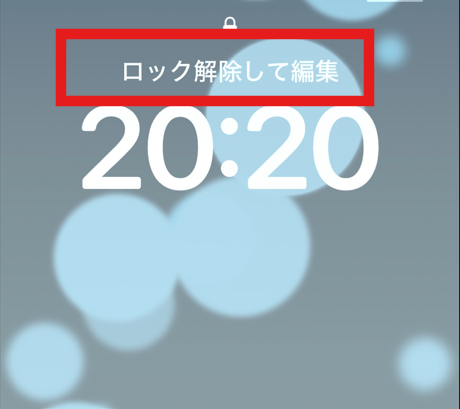
ステップ①の「ロック解除して編集」の文字が出てきたら画面から指を離し、もう一度長押しします。
すると、パスコード入力画面が表示されました。
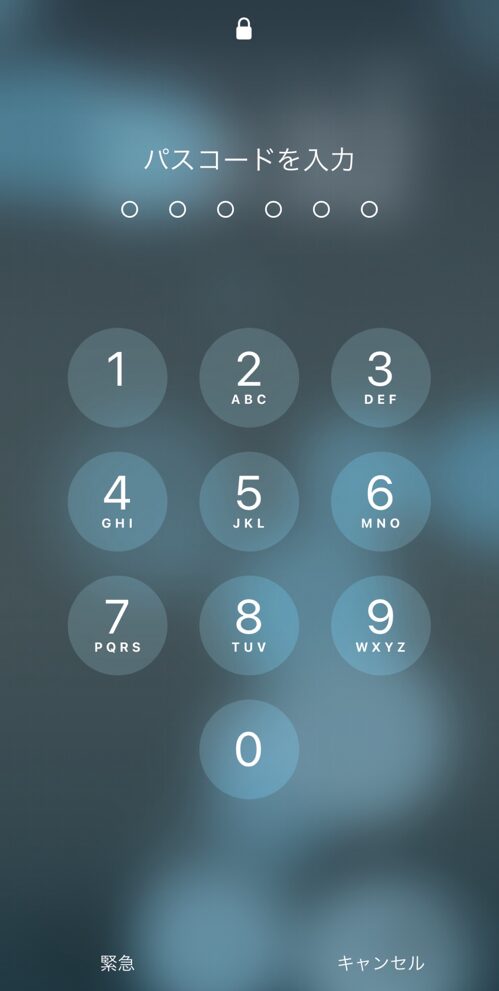
ロック画面を解除する場合と同じようにパスコードを入力しましょう。
iPhoneのロック画面を長押しした時と同様に、カスタマイズ画面を表示することができました!
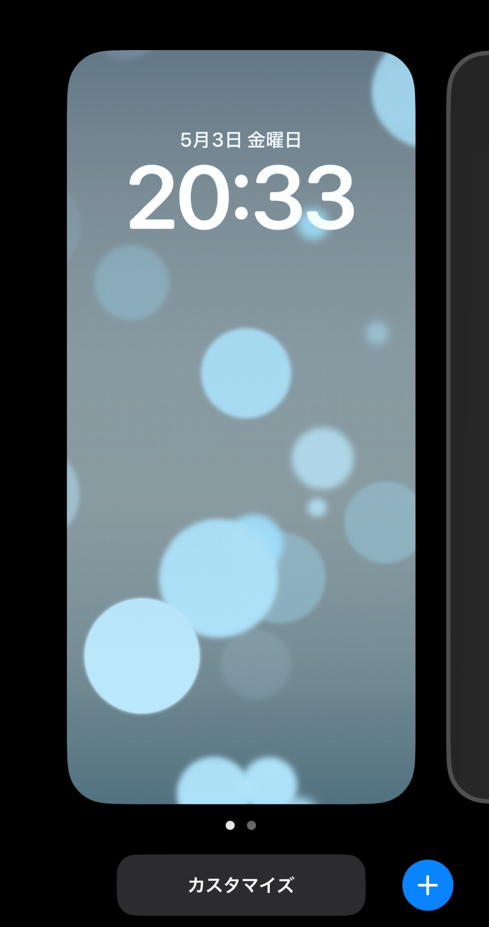
タイミングが少し難しいですが、長押し→一度離す→もう一回長押しという手順です。
指紋認証を設定している場合も同様の手順になりますので、試してみてくださいね。
使っている機種がiOS16に未対応
ロック画面が長押しできない原因で、使っているiPhoneの機種がそもそもiOS16に対応していない!という場合がありますね。
iOS16に対応しているデバイスはこちらです。
- iPhone 14
- iPhone 14 Plus
- iPhone 14 Pro
- iPhone 14 Pro Max
- iPhone 13
- iPhone 13 mini
- iPhone 13 Pro
- iPhone 13 Pro Max
- iPhone 12
- iPhone 12 mini
- iPhone 12 Pro
- iPhone 12 Pro Max
- iPhone 11
- iPhone 11 Pro
- iPhone 11 Pro Max
- iPhone XS
- iPhone XS Max
- iPhone XR
- iPhone X
- iPhone 8
- iPhone 8 Plus
- iPhone SE (第 3 世代)
- iPhone SE (第 2 世代)
以上の機種以外はiOS16に未対応なので、ロック画面のカスタマイズ機能を使用することができません。
未対応機種を使用している場合、対応機種に変更するという方法しかないでしょう。
アップグレード前に作成した壁紙はカスタマイズできない
iOS16にアップグレードした前に作成した壁紙は、そもそもカスタマイズ機能で編集することができません。
ロック画面のカスタマイズをおこなうには、新しく壁紙を設定してからにしましょう。
アップグレード前に作成した壁紙を使ってカスタマイズしたい場合は、カスタマイズ機能から再度同じ壁紙を設定し編集してください。
不具合の可能性もあるので再起動してみる
今までの対処法で画面ロックの長押しできない原因が分からない場合、iPhoneの不具合である可能性があります。
以下の方法で再起動をしてみてください。

iPhone X、11、12、13 以降の場合は、
音量調節ボタン(+/-どちらか片方でOK)とサイドボタンを同時に長押し

iPhone 8、SE (第 2 または第 3 世代)の場合は、
サイドボタンを長押し
画面に電源オフスライダが表示されますので、スライドして電源を落とし、再起動されるまで待ちましょう。
iPhone不具合の多くは再起動をおこなうことで改善される場合が多いです。
それでも問題が改善しない場合は、Appleへ問い合わせをすることをオススメします。
iPhoneロック画面のカスタマイズでできること
iPhoneロック画面の長押しできない原因と対処法は分かりましたね。
ついでに、iPhoneロック画面のカスタマイズ機能でできることを紹介します。
あなたのスタイル好みに合わせてパーソナライズできますよ。
- 壁紙の変更
- お気に入り写真を複数選択してシャッフル
- ウィジェットをロック画面に最大5つまで追加
- テキストフォントやサイズの変更
- 時計を写真の人物や物の後ろに表示させる
お気に入りの写真を壁紙に設定したのに時計で隠れてしまって残念、なんてこと良くありましたよね。
カスタマイズ機能で、人物や建物の後ろに時計を表示できるのは嬉しい機能ではないでしょうか?
iPhoneのロック画面が長押しできないに関連するよくある質問
iPhoneのロック画面を長押しできない原因と対処法、さらにカスタマイズでできることは大体分かりました。
次は、iPhoneのロック画面が長押しできないに関連して、よくある疑問に答えていきます。
まとめ・ロック画面が長押しできない原因は5つ
今回は、iPhoneのロック画面が長押しできない!反応しない原因と対処法を5つ紹介しました。
- iPhoneのOSがiOS16以降にアップデートされていない場合は、設定からソフトウェアアップデートをおこなう
- パスコードを設定している場合は、ロック解除して編集する
- 使用している機種がiOS16未対応
- アップグレード前に作成した壁紙はカスタマイズできない
- 解決しない場合はiPhoneの再起動をおこなう
iPhoneのロック画面を長押しすることで、カンタンにロック画面のカスタマイズができるようになりましたね。
自分の生活や趣味に合わせて、ロック画面のカスタマイズを楽しみましょう。








